Cara Menyesuaikan Menu Klik Kanan Pada PC Windows 10
Selama beberapa tahun terakhir, Microsoft Windows 10 telah meningkat pesat. Sistem operasi desktop menjadi lebih baik dalam hal fitur dan stabilitas. Tetapi masih kurang dalam satu bagian yaitu pengalaman pengguna.
Microsoft tidak memiliki opsi penyesuaian untuk meningkatkan pengalaman pengguna. Misalnya, jika Agan menggunakan banyak perangkat lunak pihak ketiga, menu klik kanan akan berantakan dengan banyak pilihan. Menu konteks yang membengkak membutuhkan waktu untuk memuat, dan itu tampak mengerikan.
Menurut pendapat saya, selalu terbaik untuk menyesuaikan menu klik kanan untuk Windows 10. Agan dapat menyesuaikan menu konteks klik kanan untuk menghapus ekstensi aplikasi yang jarang Agan gunakan. Jadi, dalam artikel ini, saya akan membagikan 2 metode terbaik untuk menyesuaikan menu klik kanan pada Windows 10.
1. Menyesuaikan Menu Klik Kanan Windows 10 Dengan ShellExView
Untuk menyesuaikan menu Klik kanan pada Windows 10, kita perlu menggunakan perangkat lunak yang dikenal sebagai ShellExView. Ini adalah program ringan yang dikembangkan oleh Nirsoft. Ini memungkinkan pengguna untuk menonaktifkan menu konteks, memfilter ekstensi, dll. Jadi, berikut cara menggunakan ShellExView di Windows 10.
Langkah 1. Pertama-tama, unduh ShellExView di komputer Windows 10 Agan dari tombol download dibawah ini.
Langkah 2. Setelah diunduh, instal perangkat lunak pada PC Agan.
Langkah 3. Sekarang, Agan akan melihat antarmuka utama perangkat lunak.
Langkah 4. Selanjutnya, klik pada "Options" dan kemudian pilih "Hide all Microsoft Entries"
Langkah 5. Sekarang Agan lihat pada bagian daftar dan nonaktifkan aplikasi yang tidak ingin Agan lihat di menu klik kanan. Untuk itu, klik kanan pada nama aplikasi dan pilih "Disable Selected Items".
Langkah 6. Setelah melakukan perubahan, klik pada "Options" lagi dan kemudian pilih "Restart Explorer".
Itu dia! selesai. Sekarang Agan akan melihat menu konteks yang sama sekali berbeda.
2. Menyesuaikan Menu Klik Kanan Windows 10 Secara Manual
Jika Agan adalah seseorang yang ingin melakukan sesuatu secara manual maka bagian ini adalah untuk Agan. Agan dapat dengan mudah menyesuaikan menu klik kanan pada Windows 10 melalui Registry Editor dan tanpa mengunduh perangkat lunak pihak ketiga. Jadi, berikut cara menyesuaikan menu klik kanan Windows 10 secara manual:
1. Cari "Registry" di bilah pencarian Windows dan buka.
2. Selanjutnya, cari atau tempel alamat di bawah ini ke bilah alamat Penyunting Registry dan tekan enter.
HKEY_CLASSES_ROOT\*\shellex\ContextMenuHandlers
3. Di sini, Agan akan melihat semua menu konteks pihak ketiga dalam bentuk folder. Yang harus Agan lakukan adalah, klik kanan pada folder dan hapus. Selesai.
Jadi, demikianlah cara menyesuaikan menu klik kanan pada komputer Windows 10. Seperti dijelaskan di atas, saya telah membagikan dua metode dan keduanya cukup mudah. Namun, saya merekomendasikan Agan untuk menggunakan ShellExView karena ini adalah utilitas yang ringan dan mudah.
Saya harap artikel ini membantu Agan! Bagikan juga dengan teman-teman Agan. Jika Agan tahu metode lain untuk mengedit menu klik kanan, share dengan saya di kotak komentar di bawah.
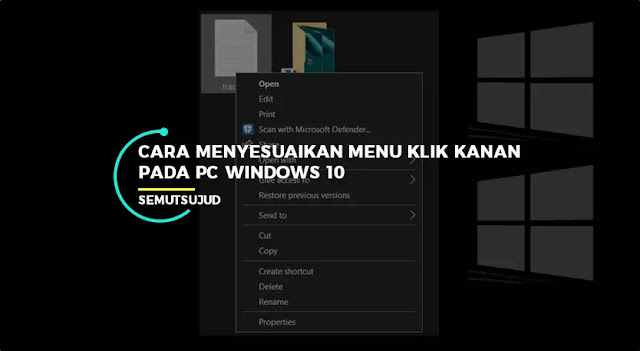





No comments for "Cara Menyesuaikan Menu Klik Kanan Pada PC Windows 10"
Post a Comment
Mohon untuk tidak berkomentar yang mengandung unsur SARA, P*rno, SPAM